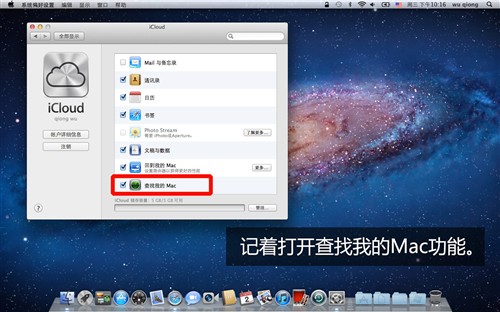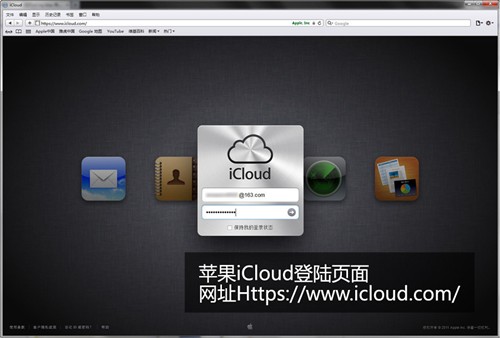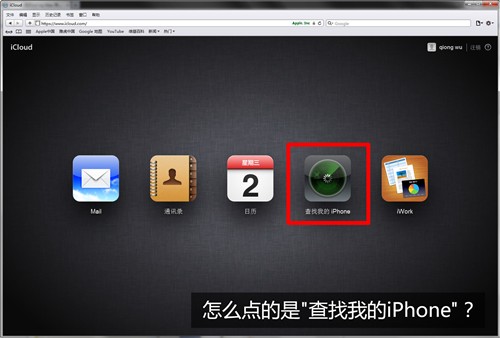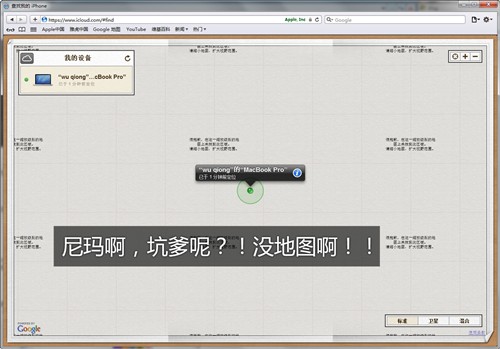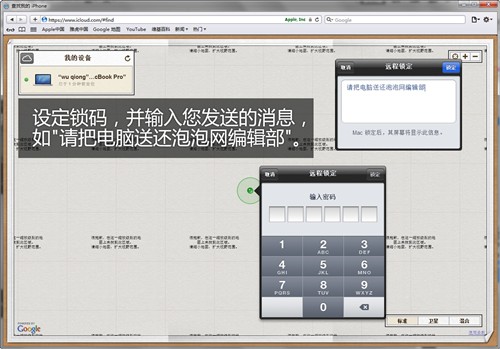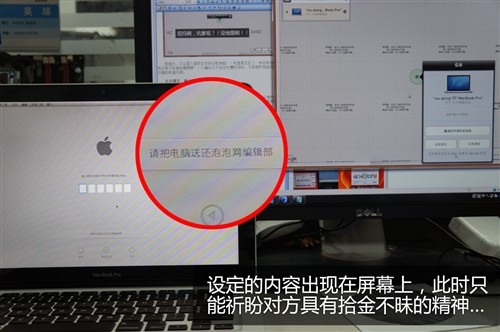空欢喜一场?苹果FindMyMac功能实战
分享
据官方说明,要使用iCloud服务,笔记本必须确保为10.7.2 Lion系统。对此小编手中的MC374刚好符合要求。那么还等什么?先规规矩矩的试上再说!
Mac保持开机联网状态,用第二台电脑登陆苹果iCloud服务网站(点击进入),并输入Apple ID登陆。
注意,此Apple ID使用的是网易163邮箱
登陆之后,我们看到页面布局非常干练,和iOS的图标类似,从左向右依次为Mail、通讯录、日历、查找我的iPhone以及iWork,其中Mail需要使用MobileMe账户支持(现已停止接受注册,笔者又没有这个账户,所以测试环节作罢),而查找我的Mac,则需要从“查找我的iPhone”入口进入。
没错,点的就是你!
大概十余秒后,网页清晰的显示出找到了小编的MacBook Pro,机主信息也是正确的,但是,它竟然在这里……
既强大,又让国人望而生叹的谷歌地图!!机器是定位了,但没有地图,我还是不知道在哪里啊!!小编在忍不住狂吐槽的同时,不禁感叹我国互联网环境的和谐无瑕。
点击地图中笔记本信息框的蓝色叹号,会弹出操作菜单,可对电脑进行播放铃声、锁定或擦除(如上图)操作。开机按住option键,输入解锁码,并选择Mac OS X启动,此时被再一次要求输入解锁码,此外,之前输入的文本也显示在屏幕之上…
苹果电脑成功被锁定,就是这么简单。擦除测试环节虽然没有尝试,但相信也是可以起到效果的,如果您已经放弃了找回电脑的希望,那么请先擦除,再锁定…
结论:
使用iCloud功能查找小编的Mac并不困难,但其在地图方面使用了最为强大的谷歌地图,也导致定位结果极其坑爹,这也是没有办法的事情。看来,机器万一哪天丢了,找回的希望真的很渺茫。
0人已赞
关注我们